火狐浏览器视频播放不了怎么回事
火狐浏览器视频播放不了怎么回事?火狐浏览器支持用户在线免广告观看视频,让用户体验最流畅最高清的视频观看体验。不过也有部分小伙伴反馈在观看视频的时候遇到了视频播放不了的情况,遇到这个情况的朋友,可以参考下面小编分享的解决火狐浏览器视频无法播放技巧来操作哦!

1、首先我们打开火狐浏览器,然后在其右上角的菜单中打开“附加组件”;
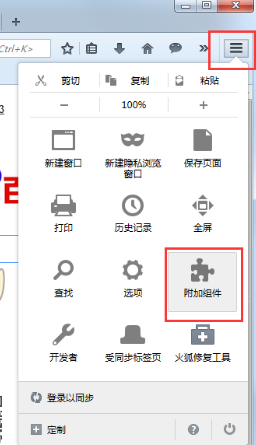
2、在附加组件的左边随便点开一个找到搜索框,然后在搜索框中输入“flashblock”并点击搜索;
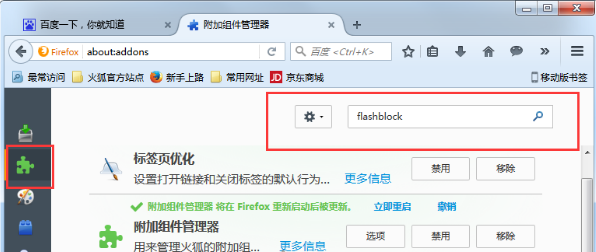
3、搜索完毕后我们点击安装“flashblock”,安装完毕后重启一下火狐浏览器;
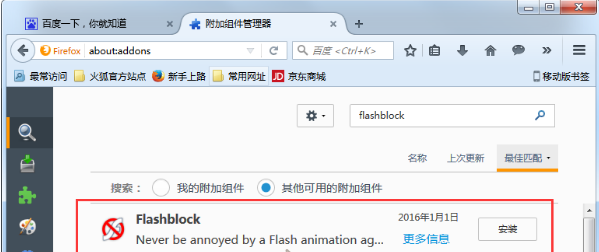
4、之后在火狐浏览器附加组件的“扩展”里就可以看到已经安装好的“flashblock”了;

5、另外,在选项框的“白名单”中可以输入指定网址,之后该网址不需要点击就会自动播放了。
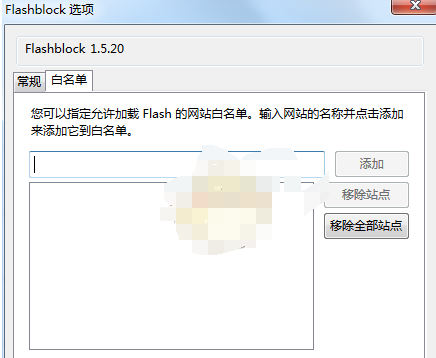
以上就是关于【火狐浏览器视频播放不了怎么回事-解决火狐浏览器视频无法播放技巧】全部内容,希望能够帮助到需要同样问题的朋友!更多精彩教程,请继续关注浏览器大全网!
